Windows 10を最新バージョンにする方法

Windows 10は半年に一度のペースで新バージョンが公開されています。
Windowsアップデートを通じて配信されバージョンアップできる仕組みになっていますが、段階的に配信されるため、自分のパソコンへの配信されるのに時間がかかったり、パソコンの環境や条件などによってはなかなか配信されない場合があります。
そこで、自分の好きなタイミングで最新バージョンにバージョンアップする方法を紹介します。
Windows 10を最新バージョンにする方法
Windows 10の最新バージョンはマイクロソフトの下記のページで入手可能です。
[blogcard url="https://www.microsoft.com/ja-jp/software-download/windows10"]
上記ページにある 今すぐアップデート のボタンをクリックし、インストール用のプログラムをダウンロードし実行します。
表示された指示に従って操作すれば、最新のWindows 10にバージョンアップすることができます。
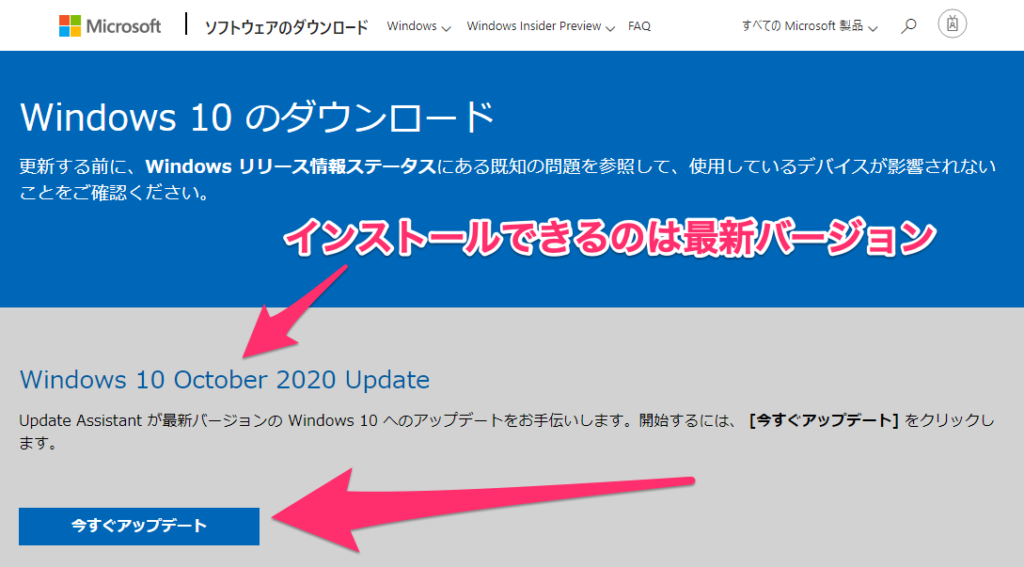
Windows 10バージョンアップ時の注意点
バージョンアップには時間がかかります
Windowsのバージョンアップには時間がかかります。最近のバージョンでは一般的には1時間もかからないのですが、古いバージョンからのバージョンアップやあまり調子の良くないパソコン、動作が遅くなっているパソコンでは、4時間以上かかる例もあります。
バージョンアップする際は、時間的に余裕を持って行うようにしましょう。
古いバージョンから一気に最新バージョンにできます
しばらくバージョンアップしてなくて2つ、3つ前のバージョンであっても、一気に最新バージョンにバージョンアップすることができます。
ただし、最近(2020年11月時点)の経験では、バージョン1903以前のバージョンからのバージョンアップは時間がかかります。
Windows 10未対応アプリに注意!
お使いのパソコンにWindows 10未対応の古いアプリがインストールされている場合は注意が必要です。
バージョンアップによりWindows自体が変化(進化)しますので、今使っているバージョンでは問題なく動作していても、新しいバージョンでは不具合が起きる可能性があります。
過去に経験した例では、Windows 10未対応アプリがインストールされていたために、Windowsのバージョンアップが失敗し起動しなくなってしまった・・・というパソコンもあります。
バージョンアップ前にメンテナンスを
調子の悪い状態のパソコンをバージョンアップしたら、さらに調子が悪くなった・・・という例もあります。
バージョンアップ前に、不要ファイルやキャッシュの削除などのメンテナンスをして、できるだけ良好な状態でバージョンアップを実施することをおすすめします。
[blogcard url="https://www.microsoft.com/ja-jp/windows/"]

ライタープロフィール
- フジデンキオーナー
-
菊地 弘尚 ーHirotaka Kikuchiー
フジデンキのなかの人
パソコンの販売と修理、サポート、ウェブサイトの制作を生業としています。
趣味はデジタルガジェット全般(ゲーム機は除く)。
https://note.com/penchi
最新の投稿
 コラム2025年12月17日Windows 10パソコンは“悲劇のXP”と同じ運命をたどるのか?
コラム2025年12月17日Windows 10パソコンは“悲劇のXP”と同じ運命をたどるのか?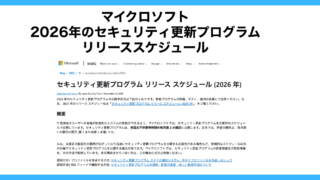 おすすめ2025年12月10日マイクロソフト 2026年のセキュリティ更新プログラム リリース スケジュール
おすすめ2025年12月10日マイクロソフト 2026年のセキュリティ更新プログラム リリース スケジュール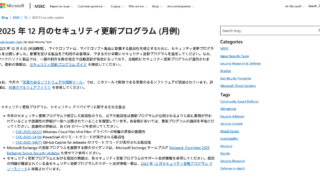 ニュース2025年12月10日マイクロソフト2025年12月の月例アップデート公開
ニュース2025年12月10日マイクロソフト2025年12月の月例アップデート公開 パソコンサポート2025年12月10日ノートパソコンのACアダプタのつなぎっぱなしはよくない?
パソコンサポート2025年12月10日ノートパソコンのACアダプタのつなぎっぱなしはよくない?



パソコンで初めてズームを使えるようにしたいです。
Zoomについては、Zoomのウェブサイトで詳細を確認できます。
アプリも無料でダウンロード、インストールできます。
https://zoom.us/jp-jp/meetings.html
Windows10のバージョンアップを1年以上更新していません。
メール、security,スピードなどで不安を感じています。
すぐに更新したいと思いますが、,更新料はどのくらいかかる
ものでしょうか?
Windows 10のバージョンアップに費用はかかりません。
この記事にあるように、Windows 10のウェブサイトから最新版にバージョンアップすることができます。
※バージョンアップは自己責任になります。当サイトでは保証もサポートもいたしませんのでその点をご了承ください。